自己动手升级 PS4 硬盘

为什么要换(xia)硬(zhe)盘(teng)?
PS4 买了也有几年了,常年属于荒废和封尘的状态。最近清理房间的时候,又把 PS4 挖出来了。
我买的是第一批的 PS4,不是 PS4 Slim 的那种,原厂配的是 500GB 5400RPM 的机械硬盘。
至于速度慢,这个是肯定的啦,而比速度慢更让人糟心的是它的存储容量。
你要知道像 GTA5 这样的游戏,动辄就得占用个 50 ~ 60GB 的。
还有其他什么比较好的游戏,比如大制作的 Until Dawn,也是 50 ~ 60GB 起步。
500GB 的硬盘基本上装不了几个游戏就空间告急了。
尤其是最近剁手了一套 PlayStation VR 套装,更使得硬盘空间显得捉襟见肘。
于是乎萌生了更换更大容量硬盘的想法。
选硬盘
要换硬盘第一个要考虑的当然是换什么硬盘。
纵观整个存储市场,无外乎 3 种选择:
- 继续用 HDD,但是换大容量的
- 使用 SSHD,但是换大容量的
- 上 SSD,但容量未必能增加,因为 500GB SSD 的价格已是 1K+
从网友反馈的信息来看,SSD 只在加载和存储的时候有比较好的体验,但是在游戏过程中感觉优势并不是很明显,而且还达不到扩容的效果。1TB 的 SSD 大概 2000 多,2TB 的 SSD 嗯,也就 5000 多,可以买 3 台 PS4 Slim 主机而已,土豪请随意。
传统 HDD 价格便宜量又足,但是加载和存储的时候比较慢。而 SSHD 刚好可以在这块发挥一点小优势,比 HDD 快一点点,虽比不上 SSD,但却兼顾了大容量。同时考虑 PS4 的主机只有 SATA2 接口这一事实,就算是上了 SATA3 的 SSD 其性能也未必很理想。所以综合考虑,还是 SSHD 最适合本次的升级改造(其实是为穷找借口😂)。
SSHD 主要有 2 个厂家,一个是「Western Digital」,一个是「Seagate」。
WD 只有一款 2.5 寸的 SSHD:WD10J31X,容量为 1TB,而且还买不到。
Seagate 有多款 2.5 寸的 SSHD,最大容量 2TB 版本为型号 ST2000LX001 的硬盘,而且号称质保 5 年!
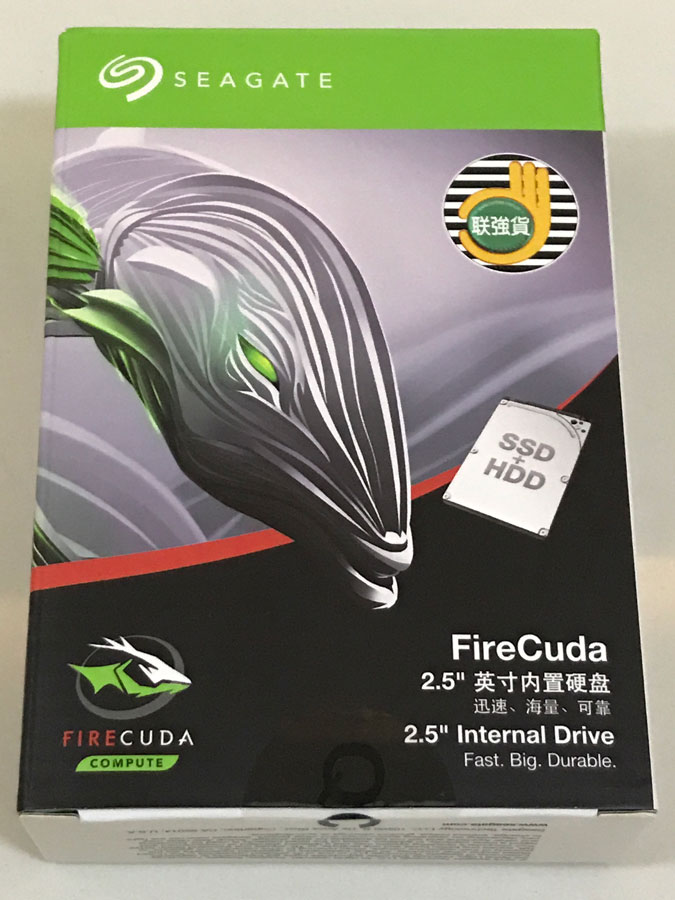

基本上没什么选择了,只能是 Seagate ST2000LX001 了。某东报价 799,某宝报价 599,差价有点大啊。。。
备份资料
首先我们需要一个移动硬盘,用于资料的备份,可以是 FAT32 格式的,也可以是 exFAT 格式的,个人推荐 exFAT 格式的,可以储存超过 4G 的单个文件。
接入 PS4 然后进入系统,选择备份,然后就可以去喝咖啡慢慢等了。。。
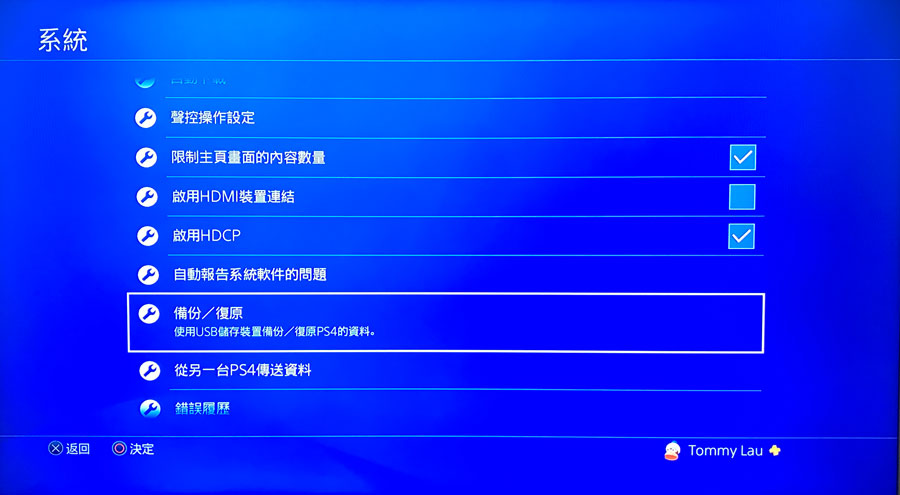
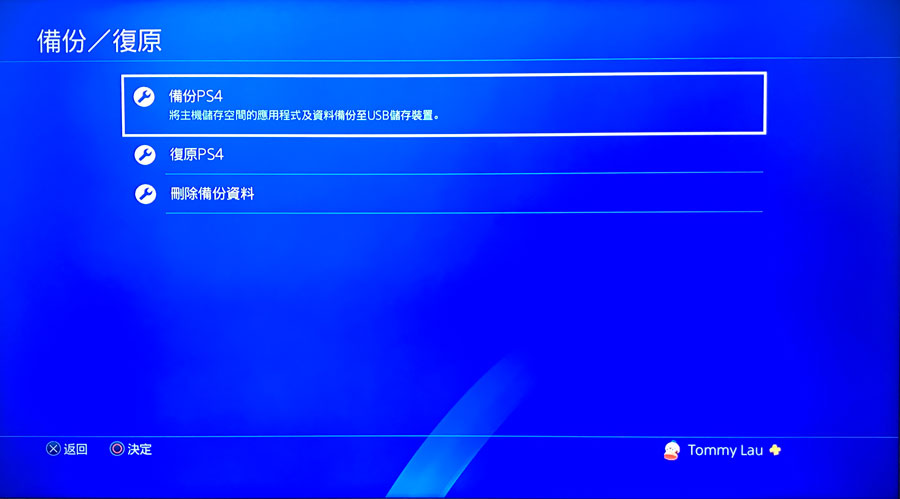
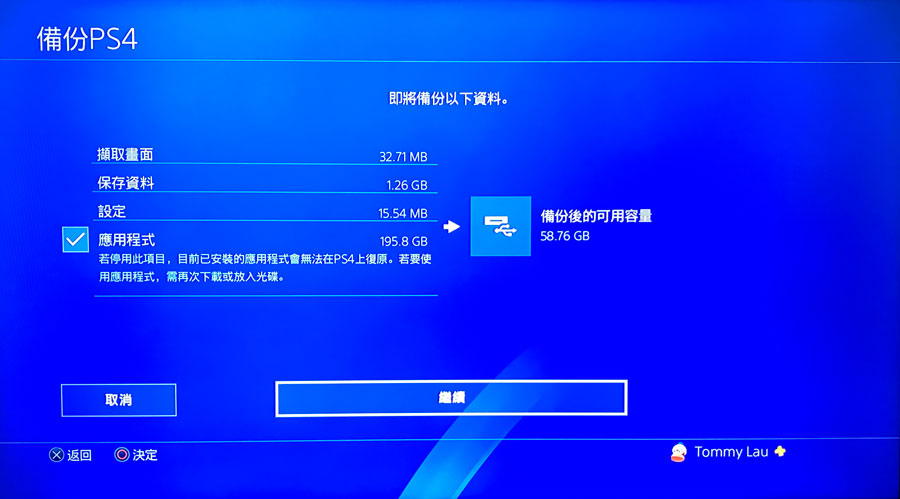
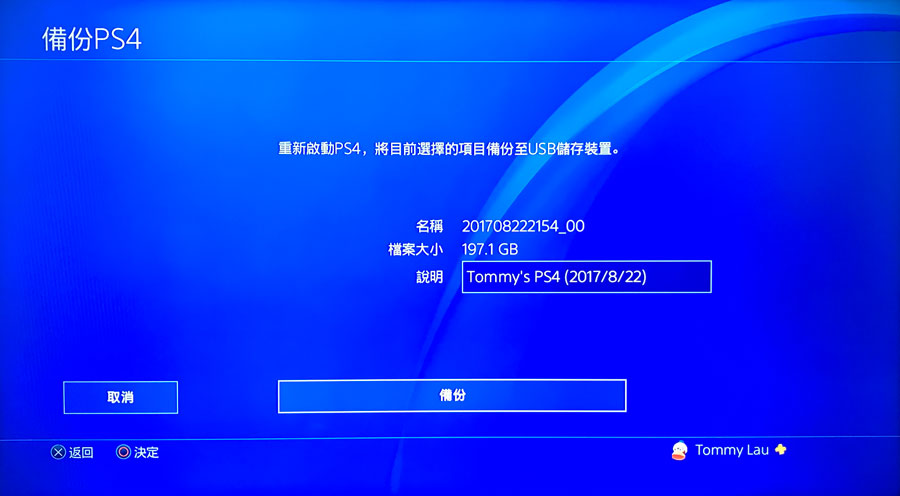
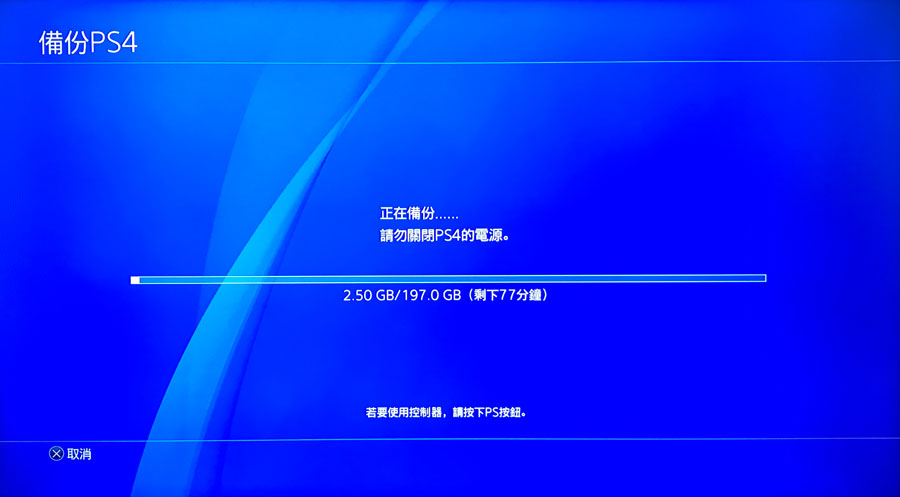
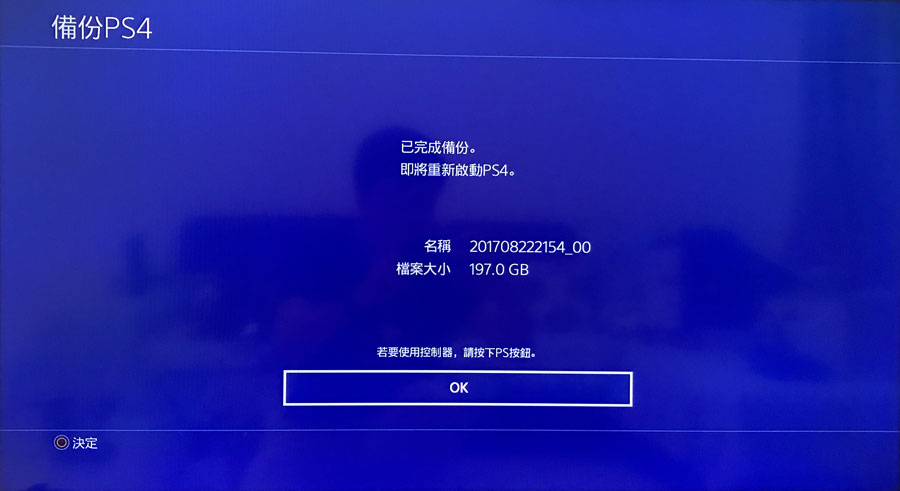
备份完成后,显示是这样的。
更换硬盘
把 PS4 按照这个角度摆好

用力地往上推盖子,就可以打开了,不需要使用任何工具辅助
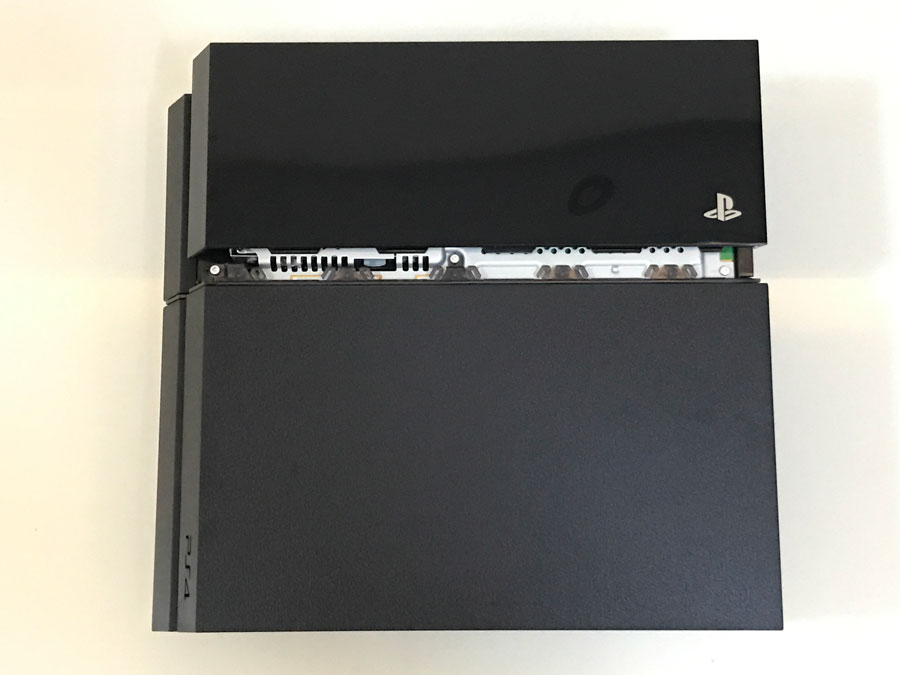
完整拆开后如下图

拆下旧硬盘

装上新硬盘

就这么简单,顺便来个新老硬盘的对比照


可以看到原厂也是 Seagate 的硬盘,不过是 Samsung 出品的。
最后来个 PlayStation 情怀螺丝的特写

重装系统
换了新硬盘以后,需要重装 PS4 系统。
网上各种说法不一,说什么必须要用美版的镜像,港版的镜像什么的。其实都是不需要的,直接去中国官网下载最新的固件就可以了,全球的 PS4 的固件都是通用的。
发这篇文章的时候的最新固件下载地址如下:
接下来我们需要找个U盘或者移动硬盘也可以,在根目录创建一个名为「PS4」的文件夹,再在该文件夹下创建一个名为「UPDATE」的文件夹。
将刚才下载的「PS4UPDATE.PUP」复制到「UPDATE」文件夹。然后把U盘连接到 PS4 上开机。
按照屏幕提示,连接好 DUALSHOCK 4 手柄,一步一步操作就可以开始系统恢复工作了。
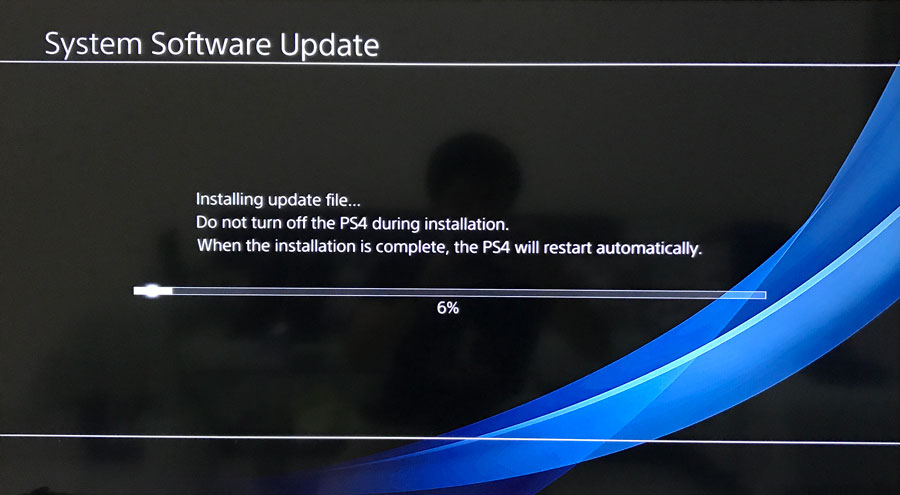
系统重装后,可以查看磁盘,可用空间已经变成 1.77TB 了。
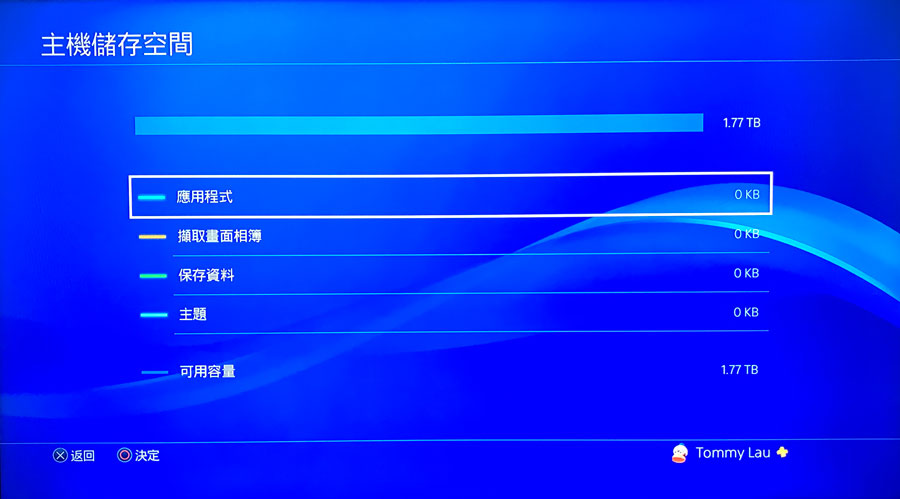
恢复资料
同样是在系统里面选择恢复,连接好刚才备份用的移动硬盘。
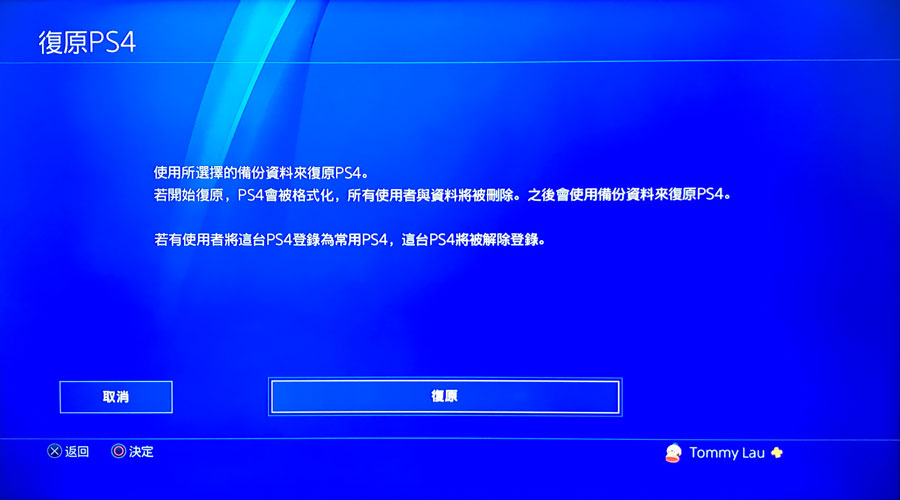
因为恢复会格式化原来的系统,所以建议重装好系统以后马上就进行数据恢复的操作。
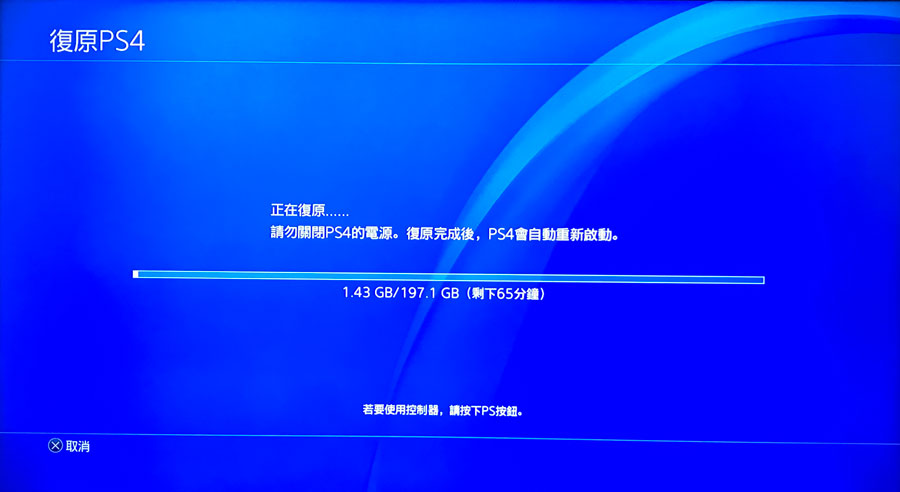
恢复的时间根据数据量的大小会有不同,数据恢复完成后,系统会重新启动。
后记
网上有不少人说换了 SSHD 以后,游戏速度加载改善明显等等。但是我实际使用过程中,感觉并不是很明显。
感觉应该有一点点提速的作用吧?但是也有可能只是心理作用?
但是不管怎么说,磁盘容量是实实在在的增加了,如果出于成本考虑的话,也许普通的 2TB 硬盘也是不错的选择。